Ajax がデータを取得してページに表示します
この記事では主にAjaxでデータを取得してページに表示する実装方法を紹介します。編集者はこれが非常に良いものだと思ったので、皆さんの参考として今から共有します。編集者をフォローして見てみましょう。皆さんのお役に立てれば幸いです。
メイン関数の処理の紹介
リストデータを取得するループ
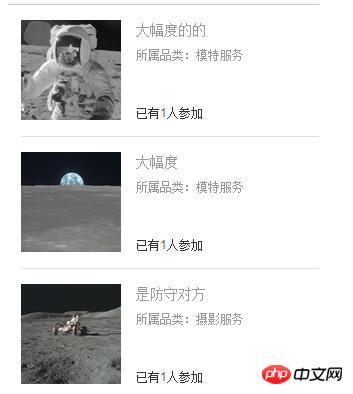
リストデータをクリックして詳細ページに入ります
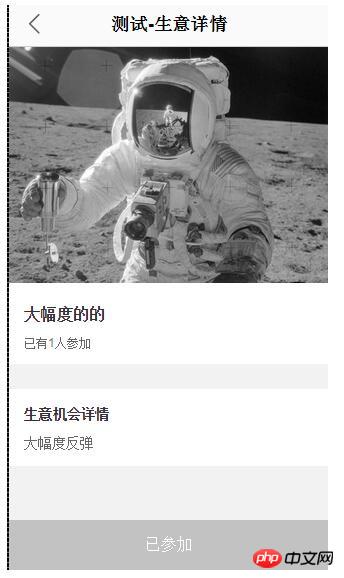
クリックしてサインアップすると、登録成功のプロンプトボックスがポップアップ表示されます
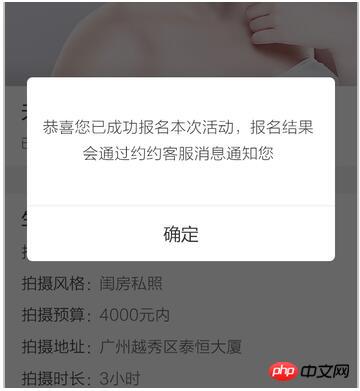
プロンプトボックスのOKボタンをクリックして、リストページに戻ります
コードの実装プロセスと説明
1. リストページ
1. リンクlist.phpにアクセスするかどうかを確認します。 PC側またはクライアント側
$user_agent_arr = mall_get_user_agent_arr();
if(MALL_UA_IS_PC == 1)
{
//****************** pc版 ******************
include_once './list-pc.php';
}
else
{
//****************** wap版 ******************
include_once './list-wap.php';
}2. wapバージョンの場合は、list -wap.phpページにジャンプし、list.tpl.htmページをロードします
$pc_wap = 'wap/'; $tpl = $my_app_pai->getView(TASK_TEMPLATES_ROOT.$pc_wap.'trade/list.tpl.htm');
3、list.tpl.htmページをレンダリングしますテンプレート
HTML
<p class="page-view " data-role="page-container"> <p class="sales-list-page"> <p id="render-ele"></p> </p> </p>
JS
$(function()
// 渲染模块
{
//请求php的url
var TRADE_AJAX_URL = window.$__ajax_domain + 'get_trade_list.php';
//获取已经封装在list.js里面的一个对象list_item_class
var list_item_class = require('../../../../modules/list/list.js');
//获取模板块
var template = __inline('./list-item.tmpl');
var list_obj = new list_item_class({
ele : $("#render-ele"),//渲染数据到id为render-ele中
url : TRADE_AJAX_URL,//请求数据连接
template : template //渲染的模板
});
});list-item.tmpl テンプレートコンテンツ(巡回リストContent)
<p class="item-wrap">
{{#each list}}
{{#if is_enroll}}
<a href="./detail.php?topic_id={{id}}&state=is_enter">
{{else}}
<a href="./detail.php?topic_id={{id}}&state=no_enter">
{{/if}}
<p class="item ui-border-b" >
<p class="img-item">
<i class="img" style="background-image: url({{img}});">
</i>
</p>
<p class="text-item">
<p class="txt-con-1">
<h3 class="title f14">{{title}}</h3>
<p class="txt f10 color-999">所属品类:{{type}}</p>
</p>
<p class="txt-con-2">
<span class="color-333 join-in ">
{{ enroll_text }}
</span>
</p>
</p>
</p>
</a>
{{/each}}
</p>4. List.jsはオブジェクトのメソッドの一部のみを記述してください。具体的な方法は自分で。
_self.ajax_obj = utility.ajax_request
({
url : self.send_url,
data : self.ajax_params,
beforeSend : function()
{
self._sending = true;
_self.$loading = $.loading
({
content:'加载中...'
});
},
success : function(data)
{
self._sending = false;
//获取数据
var list_data = data.result_data.list;
console.log(data);
//渲染前处理事件
self.$el.trigger('list_render:before',[self.$list_container,data]);
_self.$loading.loading("hide");
//是否有分页
self.has_next_page = data.result_data.has_next_page;
// 无数据处理
if(!list_data.length && page == 1)
{
abnormal.render(self.$render_ele[0],{});
self.$load_more.addClass('fn-hide');
return;
}
else
{
self.$load_more.removeClass('fn-hide');
}
//把数据放入模板
var html_str = self.template
({
list : list_data
});
//插入渲染列表
self.$list_container.append(html_str);
//渲染后处理事件
self.$el.trigger('list_render:after',[self.$list_container,data,$(html_str)]);
self.setup_event();
},
error : function()
{
self._sending = false;
_self.$loading.loading("hide");
$.tips
({
content:'网络异常',
stayTime:3000,
type:'warn'
});
}
})5. get_trade_list.php はフロントエンドページからリクエストを受け取り、データを収集して処理し、最後にデータをフロントエンドページに返します
// 接收参数
$page = intval($_INPUT['page']);
if(empty($page))
{
$page = 1;
}
// 分页使用的page_count
$page_count = 5;
if($page > 1)
{
$limit_start = ($page - 1)*($page_count - 1);
}
else
{
$limit_start = ($page - 1)*$page_count;
}
$limit = "{$limit_start},{$page_count}";
//请求数据库的借口
$sales_list_obj = POCO::singleton ( 'pai_topic_class' );
$ret = $sales_list_obj-> get_task_list(false, '', 'id DESC', $limit);
// 输出前进行过滤最后一个数据,用于真实输出
$rel_page_count = 4;
$has_next_page = (count($ret)>$rel_page_count);
if($has_next_page)
{
array_pop($ret);
}
$output_arr['page'] = $page;
$output_arr['has_next_page'] = $has_next_page;
$output_arr['list'] = $ret;
// 输出数据
mall_mobile_output($output_arr,false);6. フロントエンドページは、によって返されたデータを受け取ります。 get_trade_list.php、データベースを判断するための内容がフロントページに表示されます。テンプレート出力
$tpl->output();
詳細ページ
1. リストページをクリックして詳細ページ(detail.php)に入ります
detail.phpページがリスト
//接收list传过来的参数
$topic_id = intval($_INPUT['topic_id']);
$state = $_INPUT['state'];
if (empty($topic_id))
{
header("location: ".'./list.php');
}
//数据库借口
$trade_detail_obj = POCO::singleton ( 'pai_topic_class' );
$ret = $trade_detail_obj->get_task_detail($topic_id,$yue_login_id);からデータを受け取ります2.またはクライアント (リスト ページと同様)
3.detail-wap.php にジャンプしてテンプレートdetail.tpl.htm をロードし、パラメータ
$pc_wap = 'wap/';
$tpl = $my_app_pai->getView(TASK_TEMPLATES_ROOT.$pc_wap.'trade/detail.tpl.htm');
//模板附带以下三个参数到detail.tpl.htm中
$tpl->assign('ret', $ret);
$tpl->assign('topic_id', $topic_id);
$tpl->assign('state', $state);4 を参照します。
<p class="sales-detail-page">
<p class="item-wrap">
<p class="item-1 item">
<p class="img-item">
<i class="img" >
<img src="{ret.img}"/>
</i>
</p>
<p class="txt-item">
<h3 class="title f16 color-333 fb">{ret.title}</h3>
<p class="sign-in-txt color-666">
{ret.enroll_text}
</p>
</p>
</p>
<p class="item-3 item">
<p class="txt-item">
<h3 class="title f14 color-333 fb">生意机会详情</h3>
<p class="txt-con f14 color-666">
<p class="txt">{ret.content}</p>
</p>
</p>
</p>
</p>
<p class="sign-name-item">
<!-- IF state = "is_enter" -->
<button class="ui-button-submit had-joined">
<span class="ui-button-content">已参加</span>
</button>
<!-- ELSE -->
<button class="ui-button-submit" id="submit">
<span class="ui-button-content">报名参加</span>
</button>
<!-- ENDIF -->
</p>
</p>5. サインアップ ボタンをクリックしてデータを収集します 処理
var _self = {};
$btn.on('click', function() {
var data =
{
topic_id : {ret.id}
}
utility.ajax_request({
url : window.$__ajax_domain+'add_task_enroll_trade.php',
data : data,
type : 'POST',
cache : false,
beforeSend : function()
{
_self.$loading = $.loading({
content : '发送中.....'
});
},
success : function(data)
{
_self.$loading.loading("hide");
//请求成功后显示成功报名提示框,点击报名提示框确定按钮跳回列表页面
if (data.result_data.result==1)
{
var dialog = utility.dialog
({
"title" : '' ,
"content" : '提交成功,点击确定返回',
"buttons" : ["确定"]
});
dialog.on('confirm',function(event,args)
{
window.location.href = document.referrer;
});
return;
}
},
error : function()
{
_self.$loading.loading("hide");
$.tips({
content : '网络异常',
stayTime : 3000,
type : 'warn'
});
}
});
});関連する推奨事項:
JSONP を使用してクロスドメイン データを取得する 3 つの jQuery メソッド
以上がAjax がデータを取得してページに表示しますの詳細内容です。詳細については、PHP 中国語 Web サイトの他の関連記事を参照してください。

ホットAIツール

Undresser.AI Undress
リアルなヌード写真を作成する AI 搭載アプリ

AI Clothes Remover
写真から衣服を削除するオンライン AI ツール。

Undress AI Tool
脱衣画像を無料で

Clothoff.io
AI衣類リムーバー

Video Face Swap
完全無料の AI 顔交換ツールを使用して、あらゆるビデオの顔を簡単に交換できます。

人気の記事

ホットツール

メモ帳++7.3.1
使いやすく無料のコードエディター

SublimeText3 中国語版
中国語版、とても使いやすい

ゼンドスタジオ 13.0.1
強力な PHP 統合開発環境

ドリームウィーバー CS6
ビジュアル Web 開発ツール

SublimeText3 Mac版
神レベルのコード編集ソフト(SublimeText3)

ホットトピック
 7752
7752
 15
15
 1643
1643
 14
14
 1398
1398
 52
52
 1293
1293
 25
25
 1234
1234
 29
29
 jQuery AJAX リクエストで発生した 403 エラーを解決する方法
Feb 20, 2024 am 10:07 AM
jQuery AJAX リクエストで発生した 403 エラーを解決する方法
Feb 20, 2024 am 10:07 AM
タイトル: jQuery AJAX リクエストの 403 エラーを解決する方法とコード例。403 エラーは、サーバーがリソースへのアクセスを禁止するリクエストを指します。このエラーは通常、リクエストにアクセス許可がないか、サーバーによって拒否されたために発生します。 jQueryAJAX リクエストを行うときにこのような状況に遭遇することがありますが、この記事ではこの問題の解決方法とコード例を紹介します。解決策: 権限を確認します。まず、要求された URL アドレスが正しいことを確認し、リソースにアクセスするための十分な権限があることを確認します。
 デスクトップレイアウトがロックされる理由と解決策
Feb 19, 2024 pm 06:08 PM
デスクトップレイアウトがロックされる理由と解決策
Feb 19, 2024 pm 06:08 PM
デスクトップ レイアウトがロックされるとどうなりますか? コンピューターを使用しているときに、デスクトップ レイアウトがロックされる状況に遭遇することがあります。この問題は、デスクトップアイコンの位置を自由に調整したり、デスクトップの背景を変更したりすることができないことを意味します。では、デスクトップ レイアウトがロックされていると表示される場合、具体的には何が起こっているのでしょうか? 1. デスクトップ レイアウトとロック機能を理解する まず、デスクトップ レイアウトとデスクトップ ロックの 2 つの概念を理解する必要があります。デスクトップ レイアウトとは、ショートカット、フォルダー、ウィジェットなど、デスクトップ上のさまざまな要素の配置を指します。私たちは自由になれる
 PHP と Ajax: オートコンプリート提案エンジンの構築
Jun 02, 2024 pm 08:39 PM
PHP と Ajax: オートコンプリート提案エンジンの構築
Jun 02, 2024 pm 08:39 PM
PHP と Ajax を使用してオートコンプリート候補エンジンを構築します。 サーバー側スクリプト: Ajax リクエストを処理し、候補を返します (autocomplete.php)。クライアント スクリプト: Ajax リクエストを送信し、提案を表示します (autocomplete.js)。実際のケース: HTML ページにスクリプトを組み込み、検索入力要素の識別子を指定します。
 jQuery AJAXリクエスト403エラーを解決する方法
Feb 19, 2024 pm 05:55 PM
jQuery AJAXリクエスト403エラーを解決する方法
Feb 19, 2024 pm 05:55 PM
jQuery は、クライアント側の開発を簡素化するために使用される人気のある JavaScript ライブラリです。 AJAX は、Web ページ全体をリロードせずに、非同期リクエストを送信し、サーバーと対話するテクノロジーです。ただし、jQuery を使用して AJAX リクエストを行うと、403 エラーが発生することがあります。 403 エラーは通常、セキュリティ ポリシーまたは権限の問題が原因で、サーバーによってアクセスが拒否されたエラーです。この記事では、jQueryAJAX リクエストで 403 エラーが発生した場合の解決方法について説明します。
 jQuery AJAX エラー 403 の問題を解決するにはどうすればよいですか?
Feb 23, 2024 pm 04:27 PM
jQuery AJAX エラー 403 の問題を解決するにはどうすればよいですか?
Feb 23, 2024 pm 04:27 PM
jQueryAJAX エラー 403 の問題を解決するにはどうすればよいですか? Web アプリケーションを開発する場合、非同期リクエストを送信するために jQuery がよく使用されます。ただし、jQueryAJAX の使用時に、サーバーによってアクセスが禁止されていることを示すエラー コード 403 が発生する場合があります。これは通常、サーバー側のセキュリティ設定が原因ですが、回避する方法があります。この記事では、jQueryAJAX エラー 403 の問題を解決する方法と具体的なコード例を紹介します。 1.作る
 Ajaxを使用してPHPメソッドから変数を取得するにはどうすればよいですか?
Mar 09, 2024 pm 05:36 PM
Ajaxを使用してPHPメソッドから変数を取得するにはどうすればよいですか?
Mar 09, 2024 pm 05:36 PM
Ajax を使用して PHP メソッドから変数を取得することは、Web 開発では一般的なシナリオであり、Ajax を使用すると、データを更新せずにページを動的に取得できます。この記事では、Ajax を使用して PHP メソッドから変数を取得する方法と、具体的なコード例を紹介します。まず、Ajax リクエストを処理し、必要な変数を返すための PHP ファイルを作成する必要があります。以下は、単純な PHP ファイル getData.php のサンプル コードです。
 Linux で現在のディレクトリを確認するにはどうすればよいですか?
Feb 23, 2024 pm 05:54 PM
Linux で現在のディレクトリを確認するにはどうすればよいですか?
Feb 23, 2024 pm 05:54 PM
Linux システムでは、pwd コマンドを使用して現在のパスを表示できます。 pwd コマンドは PrintWorkingDirectory の略で、現在の作業ディレクトリのパスを表示するために使用されます。ターミナルに次のコマンドを入力して、現在のパスを表示します。 pwd このコマンドを実行すると、ターミナルには現在の作業ディレクトリのフル パス (/home/user/Documents など) が表示されます。さらに、他のオプションを使用して pwd コマンドの機能を拡張することもできます。たとえば、-P オプションを使用すると、次のように表示できます。
 Wi-Fi パスワードの QR コードを表示するにはどうすればよいですか? WeChat で Wi-Fi パスワードを 3 秒以内にスキャンすることをお勧めします。
Feb 20, 2024 pm 01:42 PM
Wi-Fi パスワードの QR コードを表示するにはどうすればよいですか? WeChat で Wi-Fi パスワードを 3 秒以内にスキャンすることをお勧めします。
Feb 20, 2024 pm 01:42 PM
WIFI のパスワードは頻繁に入力する必要はないので忘れてしまうのが普通ですが、今日は自分の WIFI のパスワードを見つける最も簡単な方法を 3 秒で教えます。 WIFI パスワードを確認するには、WeChat を使用してスキャンしますが、この方法の前提条件は、WIFI に接続できる携帯電話が必要であることです。はい、チュートリアルを始めましょう: ステップ 1. 電話機を入力し、電話機の上部からプルダウンし、ステータス バーと WIFI アイコンを表示します。 ステップ 2. WIFI アイコンを長押しして、WLAN 設定に入ります。 WIFI アイコンを押します ステップ 3. 「接続済み」をクリックします 自宅の WIFI 名を入力し、パスワードの共有をクリックすると、QR コードがポップアップ表示されます; WIFI パスワードを共有するステップ 4、スクリーンショットを撮り、この QR コードを保存します; ステップ 5 、デスクトップ上の WeChat アイコンを長押しし、[スキャン] をクリックします。




